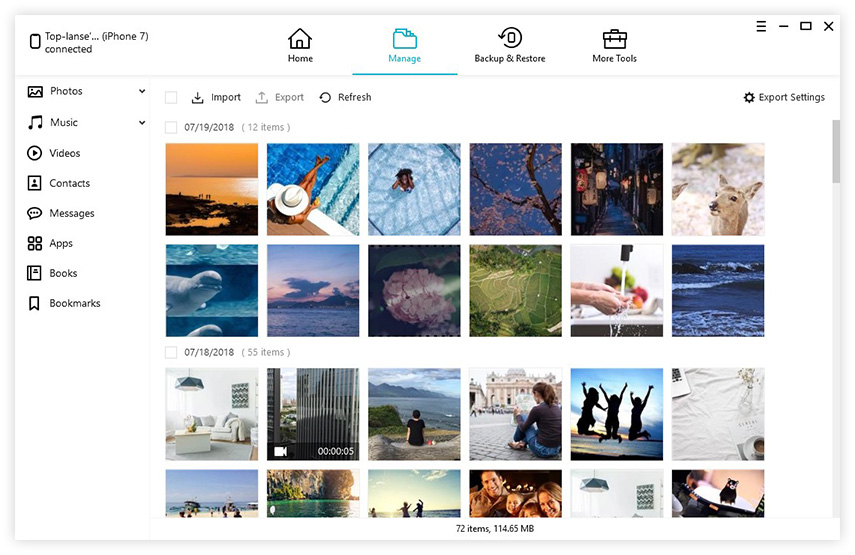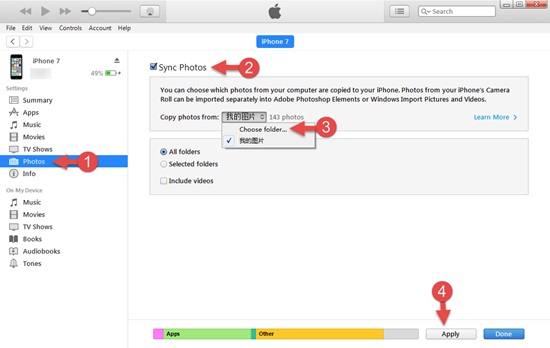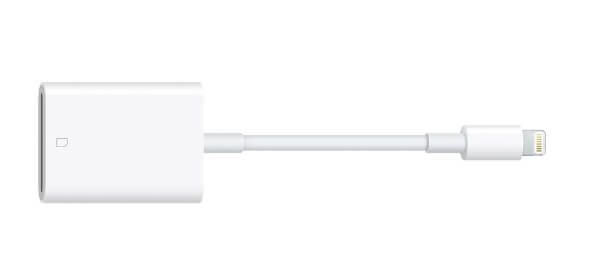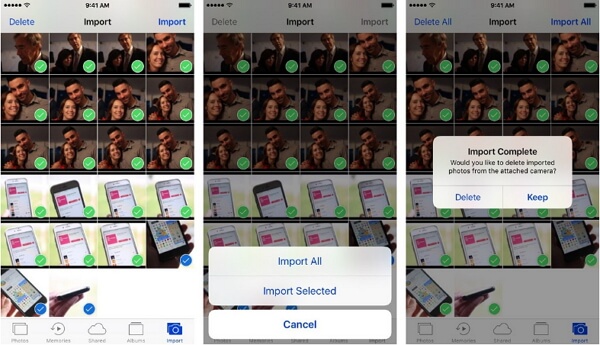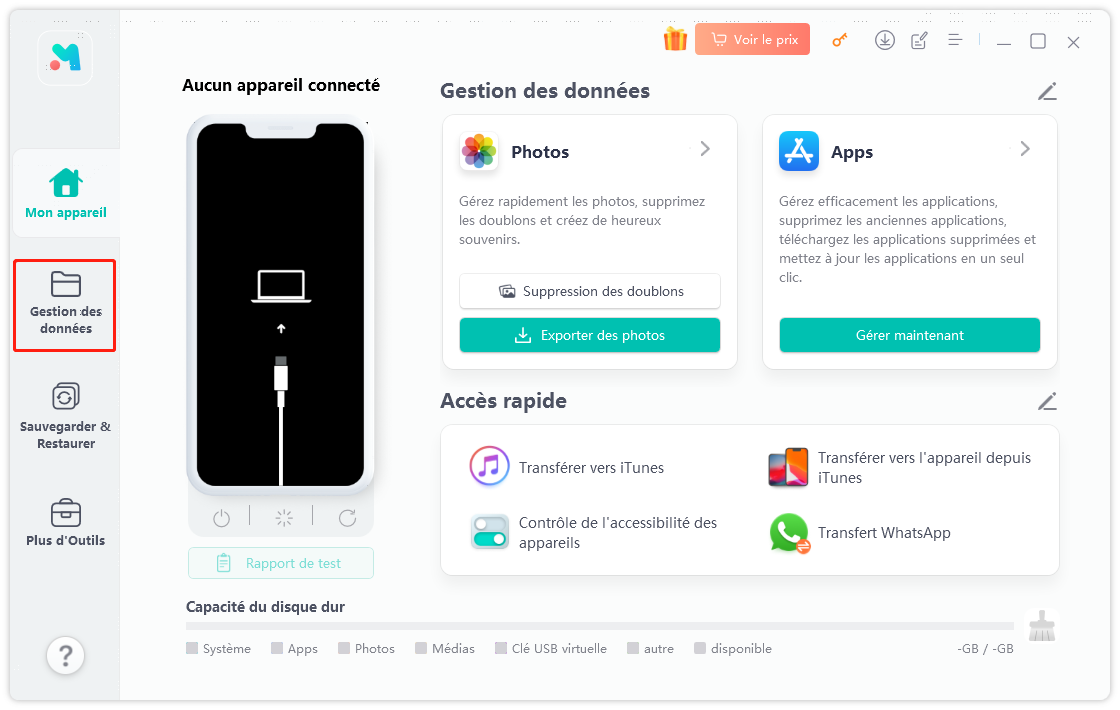3 méthodes pour mettre des photos depuis une carte SD vers un iPhone
 Théodore Rodin
Théodore Rodin- Updated on 2025-07-23 to Phone Transfer
Vous avez pris de magnifiques photos avec votre appareil photo et souhaitez les transférer sur votre iPhone pour les partager avec vos amis ? Vous venez de changer de téléphone et souhaitez transférer les photos depuis la carte SD de votre ancien Android vers votre nouvel iPhone ? Rassurez-vous, mettre des photos depuis une carte SD vers un iPhone est très simple si vous utilisez la bonne méthode. Dans cet article, nous vous présentons 3 façons simples de copier des photos d'une carte SD vers un iPhone 16/15/14.
- Peut-on mettre une carte SD dans un iPhone ?
- Méthode 1 : La meilleure solution pour transférer une carte SD vers iPhone en un clic
- Méthode 2 : Transférer les photos d'une carte SD vers iPhone via iTunes
- Méthode 3 : Importer les photos sur iPhone avec un adaptateur Apple pour carte SD
Peut-on mettre une carte SD dans un iPhone ?
Les iPhone n'ont pas de lecteur de carte SD intégré. Mais il est tout à fait possible d'accéder à une carte SD sur iPhone à l'aide d'un adaptateur Lightning ou USB-C, ou via une application de transfert. Cela permet de consulter ou d'importer vos fichiers, comme les photos et vidéos, directement sur l'iPhone.
Méthode 1 : La meilleure solution pour transférer une carte SD vers iPhone en un clic
Il est possible de copier les photos de la carte SD vers un ordinateur, puis de les synchroniser avec l'iPhone. Cependant, la méthode traditionnelle via iTunes peut effacer les photos déjà enregistrées sur l'iPhone. C'est pourquoi nous vous recommandons UltFone iOS Data Manager, le meilleur gestionnaire de photos pour iPhone, qui permet d'importer des images d'une carte SD vers iPhone (iPhone 12/11/X/8/7/6s/6/5s/5) en un seul clic.
Les avantages du transfert de carte SD vers iPhone avec UltFone iOS Data Manager
- Importer toutes les photos de la carte SD vers l'iPhone sans aucune limitation.
- Contrairement à iTunes, les photos existantes sur votre iPhone ne seront pas supprimées.
- Transfert ultra-rapide : 100 photos en quelques secondes.
- Compatible avec toutes les versions iOS et tous les modèles (iPhone, iPad, iPod touch).
Étapes pour importer des photos depuis une carte SD vers un iPhone avec le logiciel UltFone iOS Data Manager
- Étape 1 Connectez votre carte SD à l'ordinateur à l'aide d'un lecteur de carte et connectez votre appareil à l'ordinateur via un câble USB.
-
Étape 2 Exécutez UltFone iOS Data Manager après l'installation et sélectionnez l'onglet Gérer dans le menu supérieur de l'interface principale.

-
Étape 3 Cliquez sur Photos dans la barre latérale gauche. Ce programme développera le dossier Photos de votre iPhone.

-
Étape 4 Cliquez sur le bouton Importer dans les options supérieures. Une fenêtre vous invitera à sélectionner les photos de votre ordinateur. Sélectionnez le dossier Appareil photo ou Carte SD sur l'ordinateur, puis cliquez sur le bouton Ouvrir pour lancer le transfert des photos de la carte SD vers l'iPhone.

Méthode 2 : Transférer des photos de la carte SD vers l'iPhone avec iTunes
iTunes est la méthode traditionnelle pour synchroniser des fichiers de la carte SD vers un iPhone.
Remarques :
- iTunes ne prend en charge que la synchronisation à sens unique, ce qui signifie qu'une fois les photos synchronisées avec l'iPhone, les données multimédia actuelles, y compris les photos, risquent d'être écrasées.
- Si vous avez activé Photos iCloud sur votre iPhone, vous devez d'abord le désactiver pour pouvoir synchroniser avec iTunes. Toutefois, après avoir désactivé Photos iCloud, toutes les photos iCloud seront supprimées de l'iPhone. Vous pouvez aussi choisir de toutes les télécharger, ce qui occupera beaucoup d'espace de stockage sur votre appareil.
Connaissant les inconvénients de l'utilisation d'iTunes, voici les étapes à suivre :
- Étape 1. Insérez votre carte SD dans un lecteur de carte et connectez-le à l'ordinateur.
- Étape 2. Connectez votre iPhone à l'ordinateur via un câble USB, puis lancez iTunes.
-
Étape 3. iTunes reconnaîtra votre appareil. Cliquez sur Photos > Synchroniser les photos > Copier les photos depuis "choisir un dossier" > Sélectionnez le dossier de la carte SD et les photos à synchroniser > Cliquez sur Appliquer.

Méthode 3 : Importer des photos de la carte SD vers l'iPhone avec un adaptateur d'appareil photo Apple
Apple a officiellement introduit son adaptateur pour appareil photo afin d'aider les utilisateurs à importer des photos et vidéos depuis une carte SD, un appareil photo numérique ou un autre accessoire compatible vers un iPhone ou un iPad à l'aide d'un lecteur de carte SD ou d'un adaptateur USB pour appareil photo. Voici comment transférer des photos d'une carte SD vers un iPhone à l'aide de l'adaptateur Lightning vers carte SD.
-
Étape 1. Retirez la carte SD de votre appareil photo numérique et insérez-la dans le lecteur de carte SD Lightning. Connectez ensuite le lecteur de carte SD contenant la carte à votre iPhone.

- Étape 2. Allumez votre iPhone et déverrouillez l'écran. L'application Photos devrait s'ouvrir automatiquement avec l'onglet Importer. Si ce n'est pas le cas, ouvrez l'application Photos manuellement et touchez « Importer ».
- Étape 3. Touchez « Tout importer » pour importer l'ensemble du contenu, ou sélectionnez les éléments souhaités, puis touchez « Importer ».
-
Étape 4. Une fois l'importation terminée, il se peut que l'on vous demande si vous souhaitez conserver ou supprimer les fichiers multimédias sur l'appareil photo ou la carte SD.

Conclusion
Vous pouvez facilement mettre des photos d'une carte SD vers un iPhone grâce aux méthodes ci-dessus. Personnellement, je recommande UltFone iOS Data Manager, car il ne se limite pas à transférer des fichiers depuis une carte SD, il permet également d'organiser, sauvegarder et restaurer les fichiers iOS, d'accélérer un iPhone lent et de réparer le système en cas de dysfonctionnement.

 Théodore Rodin
Théodore Rodin